Comment convertir HEIC en JPG - 24 façons phénoménales
Publié: 2022-02-13Vous souhaitez convertir vos images iPhone ou iPad de HEIC en JPG (formats réguliers) compatibles avec tous les systèmes d'exploitation ? Alors, ce tutoriel est fait pour vous. En cela, je vais vous montrer différentes méthodes pour convertir vos images HEIC en JPG en ligne et hors ligne gratuitement.
HEIC est le format haute efficacité des images iPhone mis à jour récemment par iOS 11. Il occupe moins d'espace par rapport aux autres formats réguliers. Mais il n'est pas compatible avec d'autres systèmes d'exploitation. Vous devez donc les convertir dans des formats largement utilisés tels que JPG, JPEG et PNG. Dans cet article, nous avons donné des outils simples et meilleurs en ligne et hors ligne pour Windows. Parcourez-les et trouvez votre meilleur.
- Lisez aussi: Qu'est-ce que HEIC et HEIF? Comment ouvrir les fichiers HEIC.
Table des matières
Comment convertir HEIC en JPG sur Windows et Mac
Il existe plusieurs méthodes pour convertir HEIC en JPG sous Windows et Mac. Quelques-uns d'entre eux sont énumérés ci-dessous, parcourez-les simplement pour trouver votre meilleur. Tous ces outils hors ligne sont disponibles en version premium et gratuite. Donc, avant d'acheter l'outil premium, essayez simplement l'outil gratuit pour trouver le meilleur.
Didacticiel vidéo:
Nous avons fourni cet article sous la forme d'un didacticiel vidéo pour la commodité de nos lecteurs. Si vous êtes plus intéressé par la lecture, regardez-le après la fin de la lecture.
1. Convertisseur iMazing HEIC : Meilleur convertisseur gratuit HEIC JPG pour Windows ou Mac
Le convertisseur iMazing HEIC est le meilleur outil pour convertir vos images iPhone ou iPad dans la plupart des formats courants sans aucun effort. Suivez simplement les étapes ci-dessous pour connaître le processus de conversion des images HEIC au format JPG à l'aide d'un convertisseur iMazing.
Comment convertir un fichier HEIC en JPG à l'aide du convertisseur iMazing HEIC :
Cette section vous aide à convertir des images au format HEIC vers la plupart des formats courants tels que JPG sans aucun effort. Suivez simplement les étapes pour connaître le processus.
Durée totale : 3 minutes
Étape 1 : Téléchargez le convertisseur iMazing HEIC
Visitez le site officiel du convertisseur iMazing HEIC et installez-le sur votre appareil. Une fois l'installation terminée, le raccourci du convertisseur iMazing HEIC apparaîtra à l'écran.
Étape 2 : Glisser-déposer
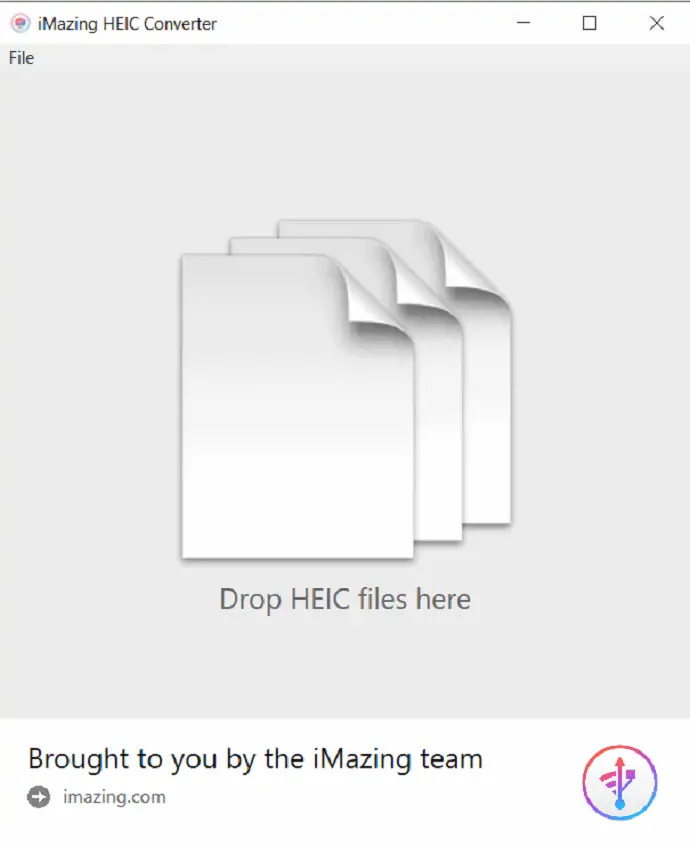
Faites glisser et déposez les images HEIC ou les dossiers contenant des images au format HEIC sur la fenêtre de l'application iMazing
Étape 3 : Choisissez le format de fichier et cliquez sur Convertir
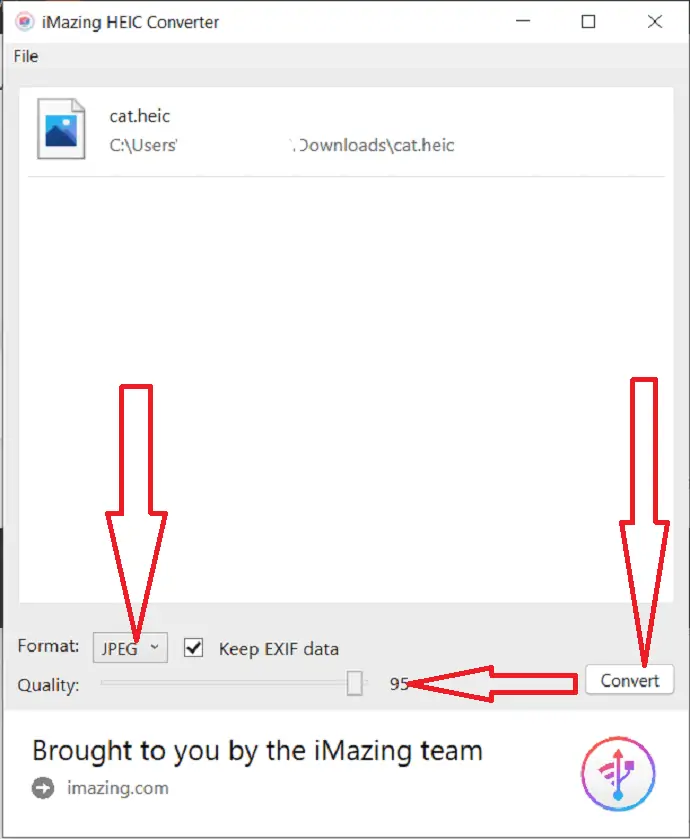
Les photos téléchargées apparaîtront à l'écran. Sélectionnez le format de fichier JPG, choisissez la qualité de l'image et cliquez sur l'option de conversion en bas à droite. Si vous souhaitez conserver les données EXIF, activez l'option. Cela prend un certain temps selon le nombre d'images pour convertir vos fichiers. Une fois la conversion terminée, vous pouvez désormais visualiser et éditer facilement les images sur n'importe quel système d'exploitation.
La fourniture:
- l'Internet
- incroyable convertisseur HEIC
Outils:
- Convertisseur iMazing HEIC
Matériaux : outil de conversion HEIC
2. Convertisseur iMyFone HEIC
Le convertisseur iMyfone HEIC est la meilleure application développée pour convertir les images capturées par les appareils iOS de la dernière version. Vous pouvez télécharger la version gratuite pour la maison. Contactez le vendeur pour obtenir la licence de l'entreprise.
Voici les étapes pour convertir les images HEIC au format JPG en utilisant le convertisseur iMyFone HEIC :
Étape 1 : Téléchargez et installez l'outil iMyFone HEIC Converter depuis sa page officielle à l'aide de n'importe quel navigateur Web ou cliquez simplement sur ce lien pour visiter la page officielle.
Étape 2 : Appuyez deux fois sur l'application iMyFone HEIC Converter. Une fois l'application ouverte, vous trouverez deux options telles que "Convertir une seule photo" et "convertir des photos par lot" à l'écran. Sélectionnez celui que vous voulez.
Ici, je sélectionne l'option de conversion d'une seule photo et cliquez sur Démarrer.
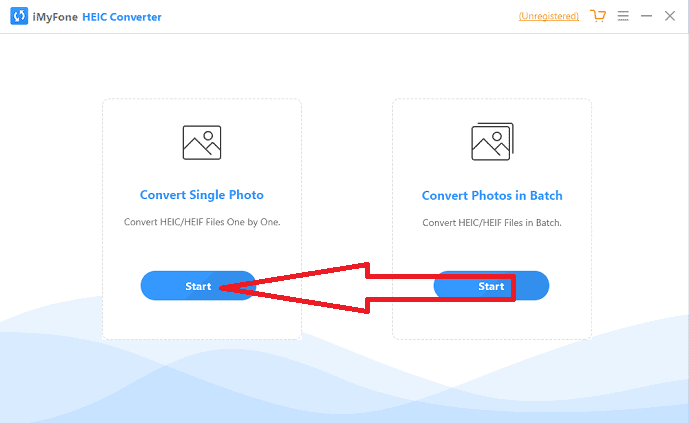
Étape 3 : Vous serez redirigé vers une nouvelle page. Cliquez sur la marque Plus ou faites simplement glisser et déposez les images HEIC sur l'interface principale.
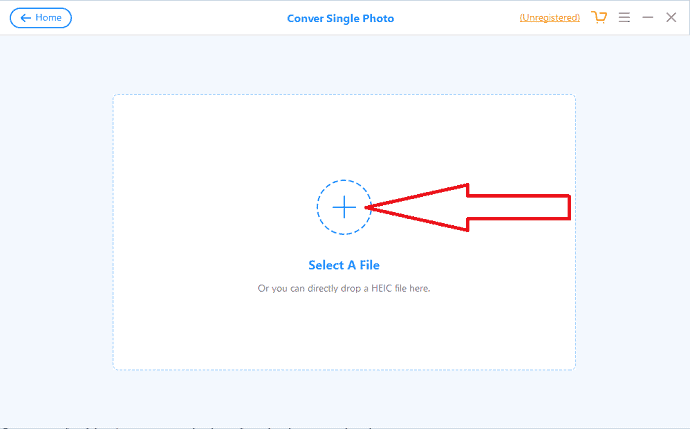
Étape 4 : L'image téléchargée apparaîtra à l'écran. Sélectionnez le dossier de destination et ajustez la qualité de l'image si nécessaire. Enfin, cliquez sur l'option Convertir.
Une fois la conversion terminée, une invite apparaîtra à l'écran. Cliquez sur "ouvrir le dossier" pour voir directement les images converties. Sinon, cliquez sur "OK".
Remarque : Parfois, la version gratuite ne vous permet pas de convertir vos images HEIC. Il est donc toujours préférable d'obtenir la licence pour travailler sur le convertisseur iMyFone HEIC sans aucun problème.
3. Convertisseur Joyoshare HEIC pour Mac
Le convertisseur Joyoshare HEIC est disponible pour Windows et Mac. Joyoshare HEIC Converter pour Mac peut fonctionner sur votre Mac. Sa conversion est très rapide. Il faut à peine quelques secondes pour convertir les images. Il ne télécharge pas l'image sur iCloud pour protéger vos informations privées. Il stockera votre image convertie dans le Mac local.
Caractéristiques du convertisseur Joyoshare HEIC
Prise en charge des formats de fichiers
Il convertit le fichier HEIC en tout autre format tel que PNG, JPG, BMP, GIF, TIFF et WEBP. Il préserve la haute qualité de votre image même après la conversion.
Prise en charge des fichiers batch
Vous pouvez non seulement convertir un seul fichier à la fois, mais il prend également en charge la conversion de fichiers par lots. Ainsi, vous pouvez convertir plusieurs fichiers à la fois. Vous pouvez convertir un dossier entier à la fois. Il peut convertir plus de 100 images simultanément.
Choix
Vous pouvez contrôler la qualité de l'image en ajustant certaines options. Vous pouvez ajuster de nombreux paramètres en fonction de vos besoins. Vous pouvez modifier la résolution et la qualité. Vous pouvez choisir de conserver les proportions ou les informations EXIF.
Aucune perte de qualité
Vous ne trouverez aucune perte de qualité même après la conversion. En raison de sa capacité à inclure des données EXIF, il est garanti que vous obtiendrez des images converties sans compromettre la qualité de l'image.
Prix & Remise
Joyoshare HEIC Converter pour Mac n'est pas disponible gratuitement. C'est un logiciel premium. Cela vous coûte 39,95 $. Parfois, Joyoshare peut vous offrir des remises spéciales. Vous pourriez l'obtenir seulement pour 9,95 $. Vous pouvez également tester son essai gratuit. Mais la version d'essai ajoute un filigrane à l'image convertie.
Offre : Nos lecteurs bénéficient d'une remise spéciale de 20 % sur tous les produits Joyoshare. Visitez notre page de coupon de réduction Joyoshare pour le code promotionnel.
- En relation: Examen du convertisseur de média TunesKit DRM
- 9 techniques de compression d'images gratuites (en ligne et hors ligne)
Comment utiliser le convertisseur Joyoshare HEIC ?
L'utilisation du convertisseur Joyoshare HEIC pour Mac est très simple. Son interface est également très simple.
1. Synchronisez les photos de votre iPhone sur votre Mac. Vous pouvez utiliser un logiciel comme Wondershare Dr. Fone pour synchroniser l'iPhone.
2. Téléchargez le convertisseur Joyoshare HEIC. Installez le logiciel et lancez le logiciel.
3.Vous pouvez ajouter le fichier ou le dossier simplement en le faisant glisser sur l'interface du logiciel. Ou vous pouvez sélectionner le symbole + en bas à gauche pour ajouter le fichier. Vous pouvez ajouter le nombre de fichiers un par un ou vous pouvez ajouter le dossier en une seule fois.
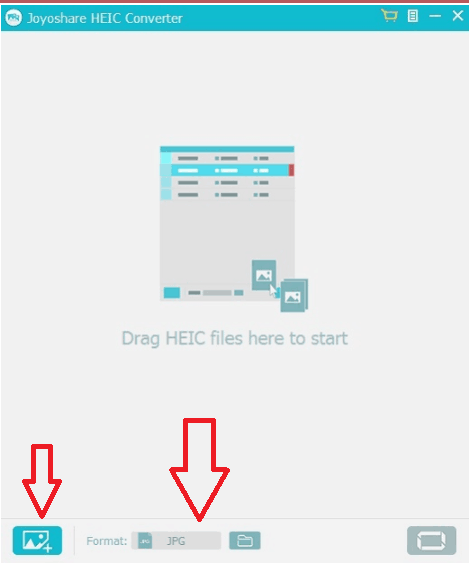
4.Vous devez choisir le format du fichier de sortie en sélectionnant l'option Format en bas. Vous verrez les formats disponibles dans la capture d'écran ci-dessous.
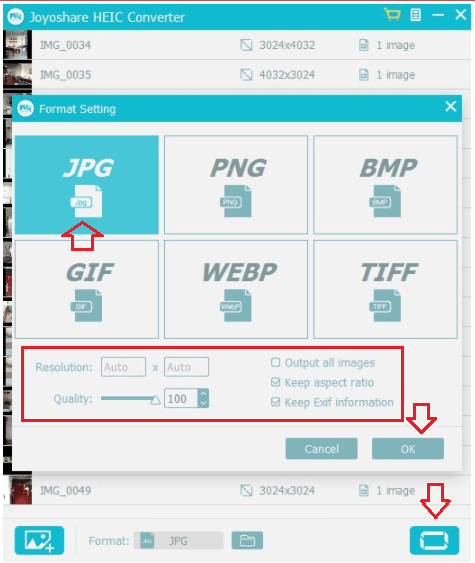
5.Sélectionnez le format de sortie.
6. Modifiez les options telles que Résolution, Conserver les informations Exif, etc., selon vos besoins.
7.Sélectionnez OK et sélectionnez le bouton de conversion en bas à droite pour convertir toutes les images à la fois.
4. Convertisseur Aiseesoft HEIC
Le convertisseur Aiseesoft HEIC est également un autre outil utilisé pour la conversion HEIC en JPG. La version gratuite vous permet de convertir seulement 10 images HEIC.
Comment convertir HEIc en JPG en utilisant Aiseesoft HEIC Converter ?
- Téléchargez et installez Aiseesoft HEIC Converter sur votre appareil.
- Téléchargez les images que vous souhaitez convertir en JPG.
- Sélectionnez la qualité, le chemin de sortie et autre.
- Cliquez sur convertir.
5. Convertisseur Apowersoft HEIC
Voici un autre meilleur outil en ligne pour convertir HEIC en JPG sans aucune connexion et sans aucun frais. Voici le processus détaillé pour savoir comment l'utiliser.
Étape 1 : Visitez le site officiel du convertisseur Apowersoft HEIC en utilisant n'importe quel moteur de recherche ou cliquez sur le lien. Téléchargez-le et installez-le sur votre appareil. L'écran d'accueil apparaîtra comme indiqué dans la capture d'écran ci-dessous. Cliquez sur le bouton "Ajouter des fichiers" pour télécharger des images HEIC ou déposez-les sur l'interface.
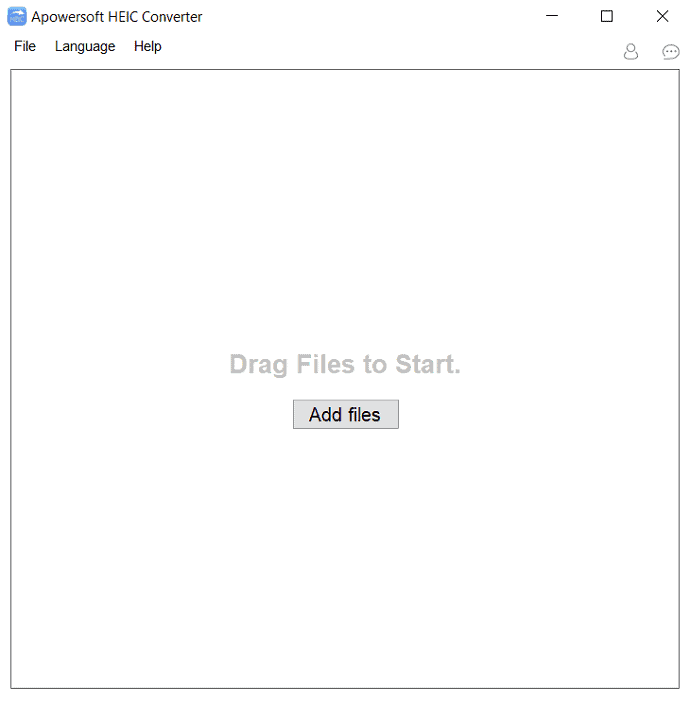
Étape 2 : Dans l'interface suivante, sélectionnez la qualité de sortie, le dossier de destination et activez ou désactivez l'option « Conserver les données EXIF ». Enfin, cliquez sur le bouton "Démarrer la conversion". En quelques minutes, l'image convertie apparaîtra dans le dossier de destination sélectionné.
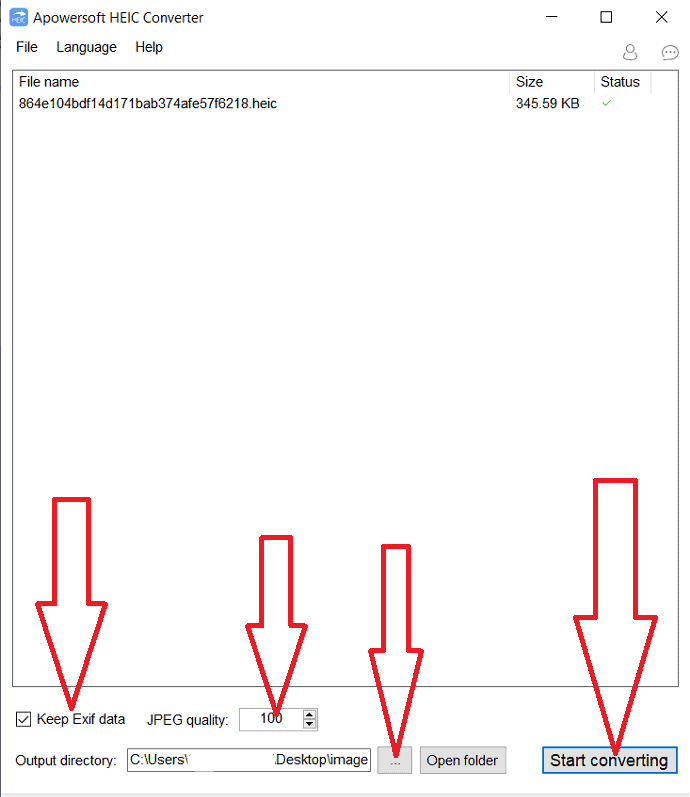
Il est également disponible en ligne pour convertir HEIC en JPG sans aucun frais et sans connexion. La version gratuite de cet outil permet peu de conversions. Il est donc préférable d'obtenir la licence pour une meilleure conversion en mode hors connexion.
6. Convertisseur HEIC CopyTrans
CopyTrans est un autre outil qui vous aide à visualiser et à convertir des fichiers HEIC en JPG sans aucun effort. Il vous permet de convertir 100 images à la fois. Voici les étapes qui vous aident à convertir des images HEIC en JPG :
Étape 1 : Téléchargez et installez le convertisseur CopyTrans HEIC sur votre appareil à partir de son site officiel à l'aide de n'importe quel navigateur Web ou cliquez simplement sur ce lien.
Étape 2 : Lancez l'application CopyTrans ouvrez le dossier contenant les images iPhone. Sélectionnez celui que vous voulez, cliquez avec le bouton droit de la souris et "sélectionnez convertir en JPG avec l'application de copie trans" dans la liste déroulante.
C'est tout… C'est très simple comme vous le pensez. Vous pouvez convertir vos images HEIC en images JPG en seulement deux clics.
7. Copier Trans Photo
CopyTrans Photo est un autre outil de CopyTrans. Vous pouvez convertir HEIC en JPG, y compris le transfert de fichiers de l'iPhone vers le PC. Voyons comment l'utiliser.
- Téléchargez et installez CopyTrans Photo sur votre appareil. Ouvrez l'application CopyTrans Photo.
- Sélectionnez le dossier composé d'images HEIC.
- Choisissez la photo que vous souhaitez convertir, cliquez avec le bouton droit sur sélectionnez Enregistrer au format JPG dans la liste déroulante.
8. Convertisseur TunesBro HEIC
TunesBro est également l'un des logiciels essentiels pour convertir les fichiers HEIC en JPG et autres formats largement utilisés. Il peut convertir des images dans deux modes différents comme la conversion unique et le mode de conversion par lots. Dans une conversion par lots, vous pouvez convertir 100 images à la fois. Voici le processus pour convertir HEIC en JPG à l'aide d'un convertisseur TunesBro HEIC.
Étape 1 : Téléchargez et installez le convertisseur TunesBRO HEIC à partir de son site officiel. Ouvrez le convertisseur TunesBro HEIC. Vous trouverez deux options telles que la conversion par lots et la conversion unique sur l'interface principale. Sélectionnez celui que vous voulez et cliquez sur l'option Démarrer.
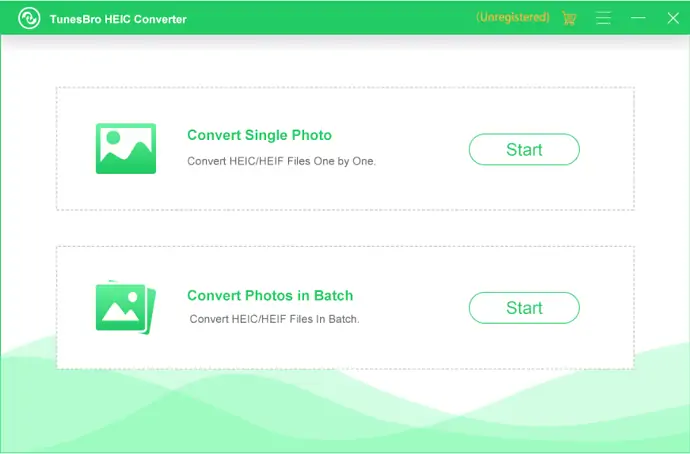
Étape 2 : Dans l'interface suivante, cliquez sur le symbole plus ou faites simplement glisser et déposez l'image HEIC.
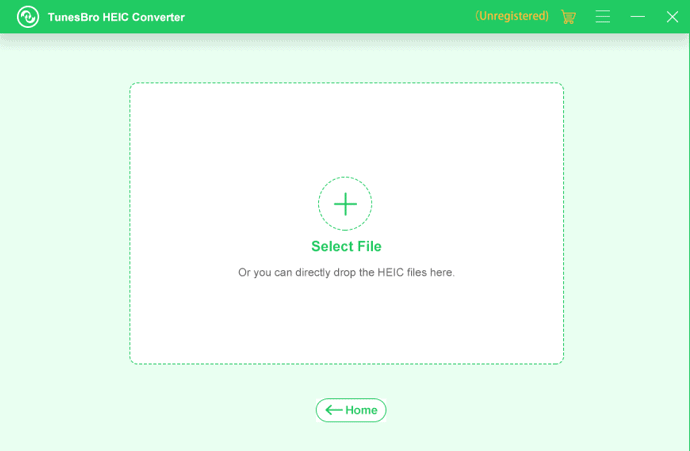
Étape 3 : Une fois l'image téléchargée, l'image apparaîtra sur le côté gauche de l'interface. Sélectionnez la qualité de sortie de l'image, désactivez l'option "Conserver les données EXIF" pour supprimer ces données et sélectionnez le chemin de sortie de l'image. Enfin, cliquez sur l'option "Démarrer" pour démarrer le processus de conversion.
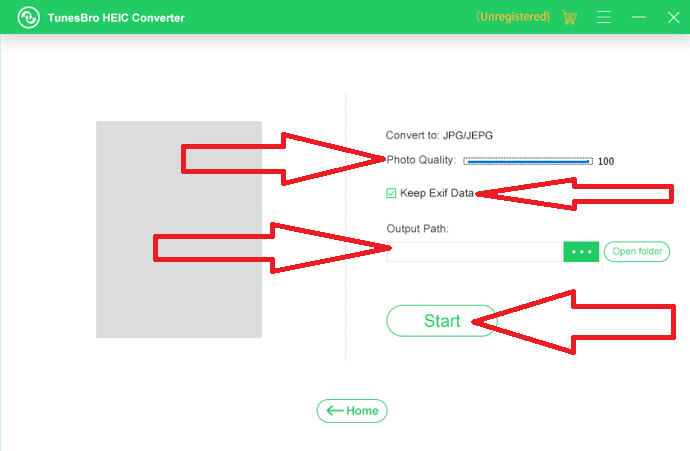
Une fois la conversion terminée, cliquez sur l'option "ouvrir le dossier" pour accéder directement à l'image ou cliquez sur fermer. C'est ça…
Remarque : La version d'évaluation ne vous permet de convertir que 5 images. Si vous souhaitez convertir plus d'images, obtenez la licence à 29,95 $.
9. FonePaw HEIC Conevretr
FonePaw est un autre outil pour la meilleure conversion hors ligne. Il est disponible gratuitement et il n'est pas nécessaire de se connecter. Voyons comment convertir HEIC en JPG à l'aide de FonePaw.
Étape 1 : Téléchargez et installez FonePaw HEIC Converter à l'aide de n'importe quel navigateur Web ou cliquez sur le lien. Lancez l'application FonePaw, cliquez sur le bouton Ajouter HEIC pour sélectionner plusieurs fichiers, ou bien faites glisser et déposez l'image sur l'interface.
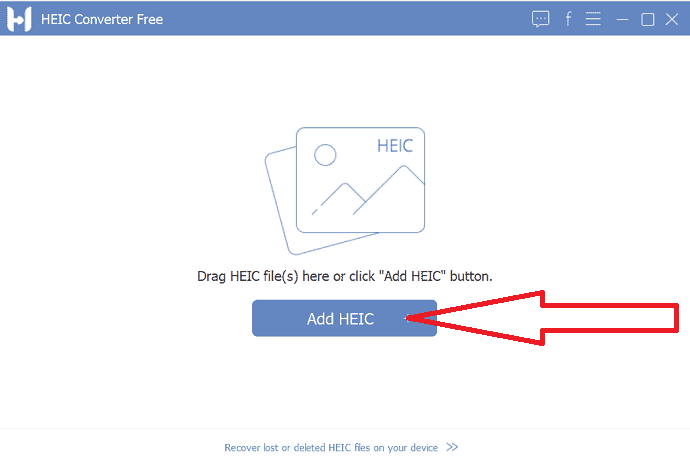
Étape 2 : Vous serez redirigé vers la nouvelle interface. Cliquez sur le bouton "Ajouter des fichiers" pour ajouter quelques images supplémentaires à convertir. Sélectionnez la qualité de sortie de l'image, activez ou désactivez l'option "Kee EXIF data" selon votre souhait, sélectionnez le chemin de sortie et cliquez sur le bouton de conversion.
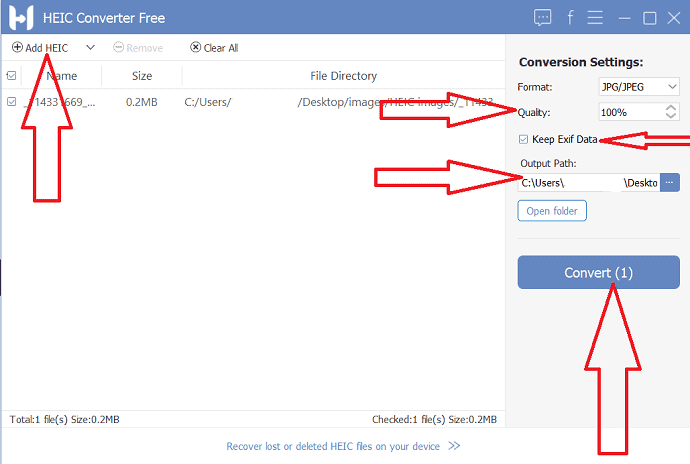
Il faut un certain temps pour convertir les fichiers en fonction du nombre d'images. Une fois la conversion terminée, les images converties sont enregistrées sur votre appareil dans le dossier de destination sélectionné. C'est ça…
10. GIMP
GIMP est la solution gratuite pour convertir des images HEIC en PDF. C'est la meilleure plateforme open source. Il est très simple à utiliser et compatible avec différentes plates-formes telles que Windows, macOS et Linux. Il aide également à convertir des images dans des formats tels que JPG, PNG, GIF, .hdr, etc.

Étape 1 : Téléchargez et installez l'outil GIMP sur votre appareil à partir de son site officiel. Une fois l'installation terminée, lancez l'outil GIMP. Cliquez sur l'option Fichier et sélectionnez l'option Ouvrir.
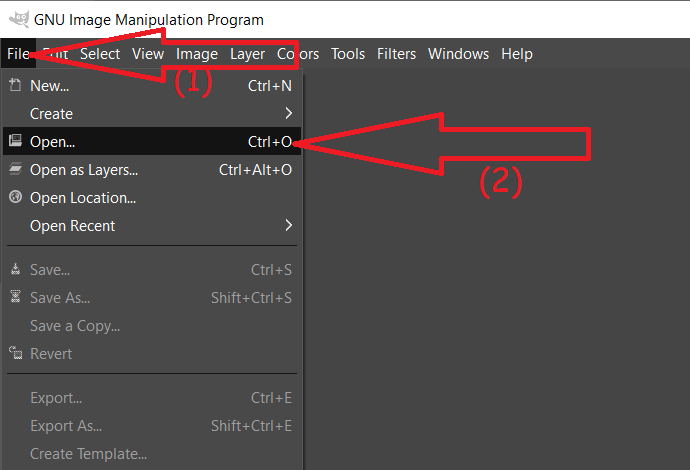
Étape 2 : La fenêtre d'ouverture d'image apparaîtra à l'écran. Accédez au dossier contenant les images HEIC. Sélectionnez l'image que vous souhaitez convertir.
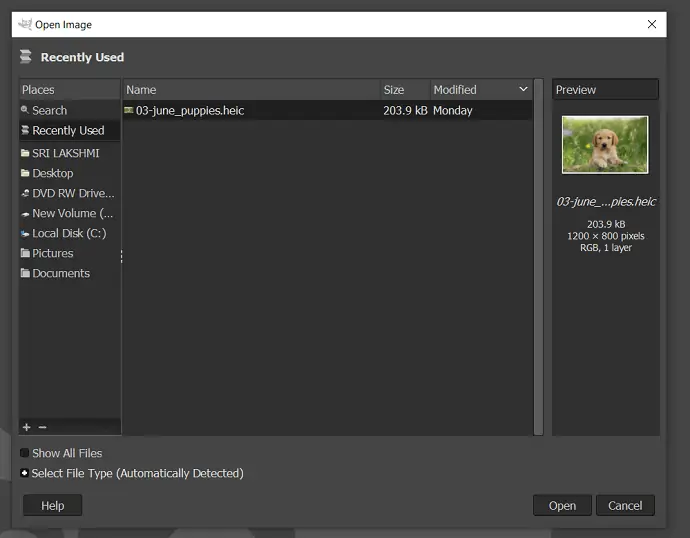
Étape 3 : L'image sélectionnée s'affichera à l'écran. Modifiez l'image à votre guise à l'aide des outils d'édition d'image. Maintenant, appuyez sur Fichier et choisissez "Exporter sous" dans le menu déroulant.
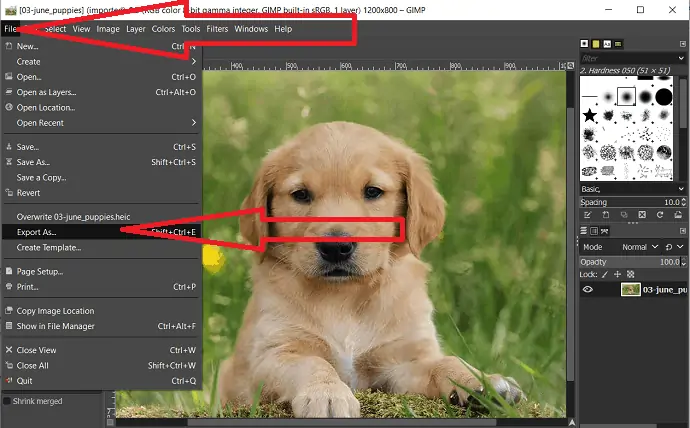
Étape 4 : La fenêtre d'exportation d'image apparaîtra à l'écran. Sélectionnez le type de format de sortie par extension ou appuyez sur "Sélectionner le type de fichier" en bas. Naviguez et sélectionnez le format de sortie de l'image au format JPG. Enfin, cliquez sur "Exporter".
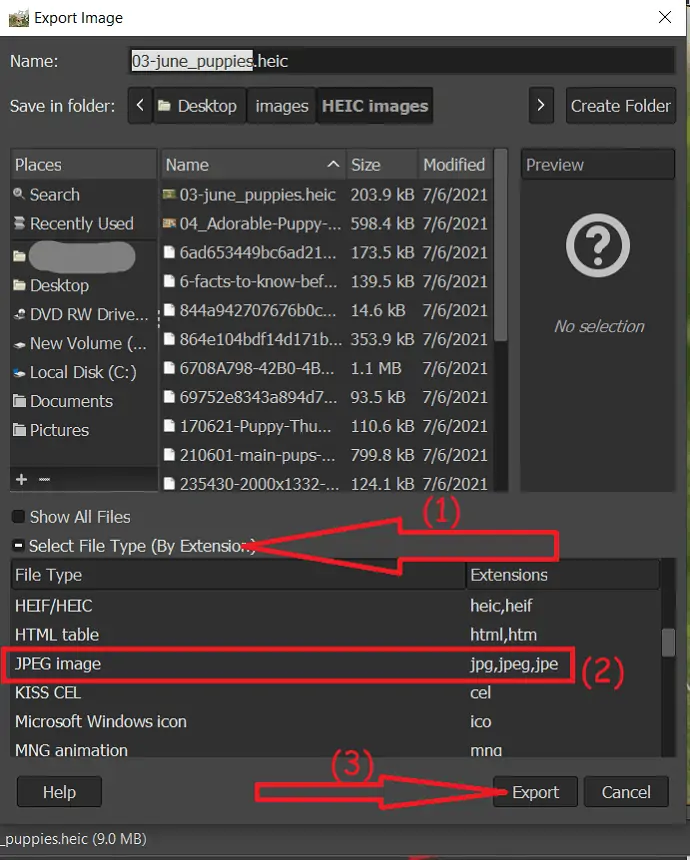
Encore une fois, une invite apparaîtra à l'écran. À partir de là, choisissez la qualité de sortie de l'image. Activez ou désactivez la sauvegarde des données EXIP, des données XMP, des données IPTC et d'autres options selon vos souhaits. Enfin, cliquez sur exporter.
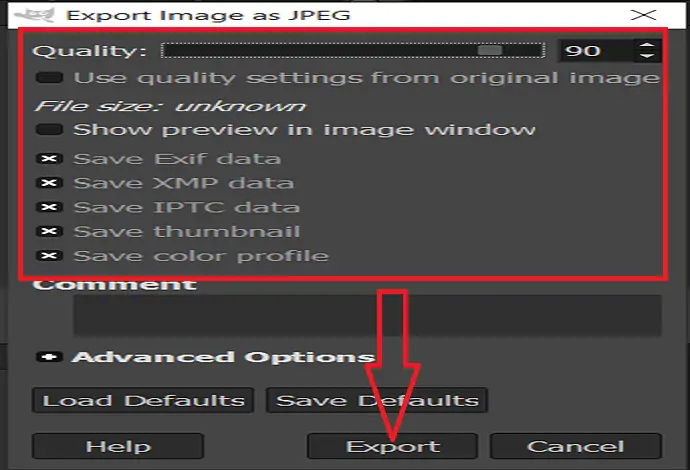
Comment convertir HEIC en JPG en ligne gratuitement
Si vous ne voulez pas dépenser d'argent, cette section est pour vous. Nous répertorions ici quelques-uns des outils en ligne qui permettent de convertir facilement les images de votre iPhone en JPG. Parcourez-les et trouvez votre meilleur.
1. Comment convertir HEIC en JPG en utilisant Zamzar
Zamzar est le meilleur outil en ligne pour convertir des fichiers d'un formulaire à un autre, y compris HEIC en JPG. Il suffit de deux clics pour terminer votre processus. Voyons comment l'utiliser
Étape 1 : Visitez la page officielle du convertisseur Zamzar HEIC en JPG. Cliquez sur le bouton "Ajouter des fichiers" pour télécharger l'image HEIC.
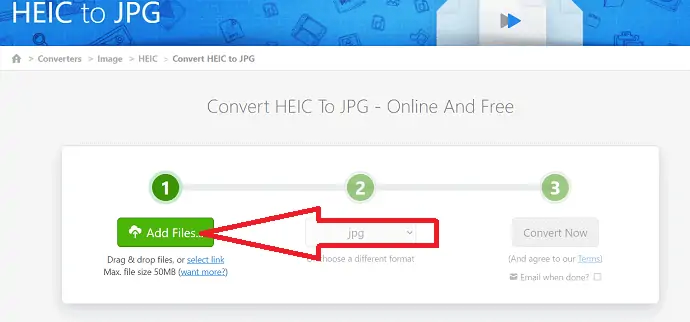
Étape 2 : Il définit automatiquement le format de sortie en JPG. Si vous ne trouvez pas le format de sortie au format JPG, cliquez sur la flèche vers le bas et sélectionnez le format au format JPG dans la liste déroulante.
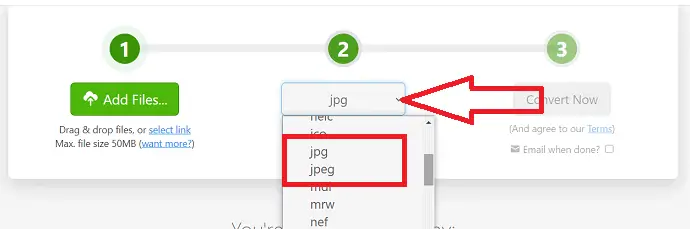
Étape 3 : Enfin, cliquez sur le bouton "Convertir maintenant".

Une fois le processus de conversion terminé, vous serez redirigé vers la page de téléchargement. Cliquez sur Télécharger pour l'enregistrer sur votre appareil.
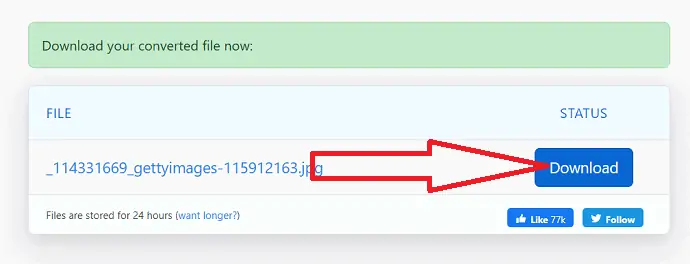
2. Comment convertir HEIC en JPG à l'aide de CloudConvert
Étape 1 : Visitez la page officielle de CloudConvert à l'aide de n'importe quel navigateur Web ou cliquez sur le lien. Une fois la page d'accueil de CloudConvert ouverte, cliquez sur l'option de sélection de fichier pour télécharger l'image depuis votre appareil local.
Si vous souhaitez télécharger des images à partir d'autres sources telles que Google Drive, Dropbox, etc., cliquez sur la flèche vers le bas et sélectionnez leur option respective.
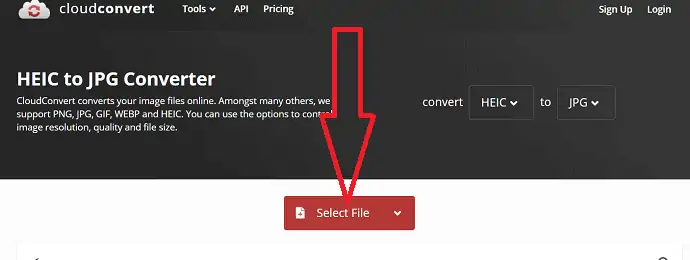
Étape 2 : Une fois le fichier téléchargé, vous serez redirigé vers la nouvelle interface. Cliquez sur l'option "Ajouter plus de fichiers" pour sélectionner un autre fichier. Cliquez sur Convertir pour démarrer le processus de conversion.
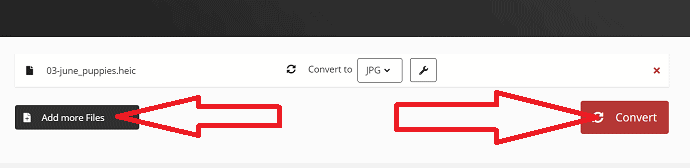
Étape 3 : Une fois le processus de conversion terminé, l'image du convertisseur apparaîtra à l'écran avec l'option de téléchargement. Cliquez sur "Télécharger" pour l'enregistrer sur votre appareil local.
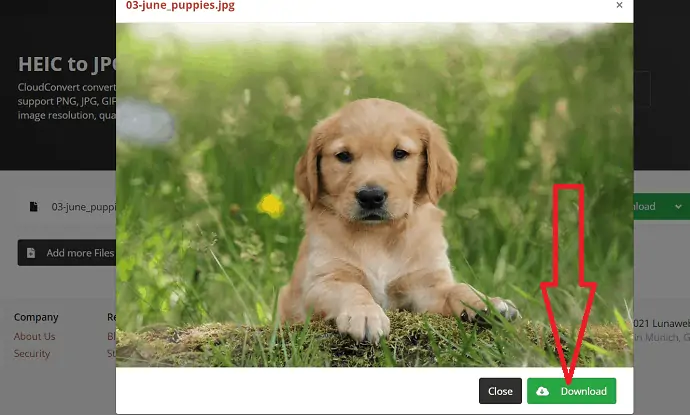
3. Comment convertir HEIC en JPG en utilisant Freetoolonline ?
étape 1 : Visitez l'outil officiel Freetoolonline à l'aide de n'importe quel navigateur Web. Faites glisser et déposez le fichier sur l'interface principale que vous souhaitez convertir ou cliquez pour sélectionner des images en bloc.
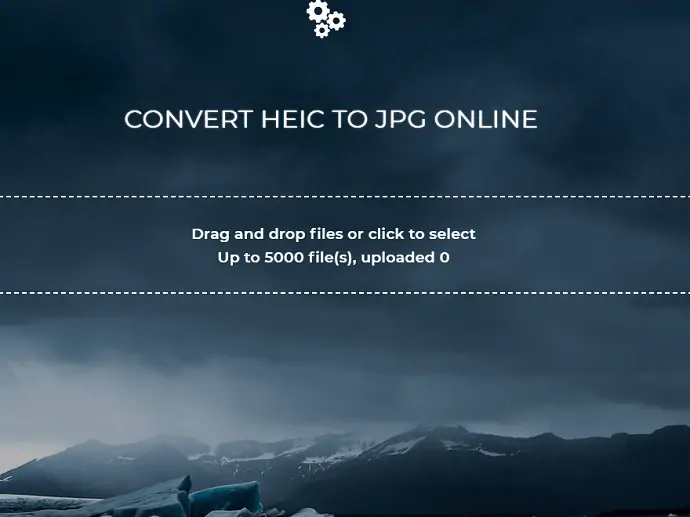
Étape 2 : Une fois les fichiers téléchargés, l'option de téléchargement apparaîtra à l'écran. Cliquez dessus pour le télécharger et l'enregistrer sur votre appareil.
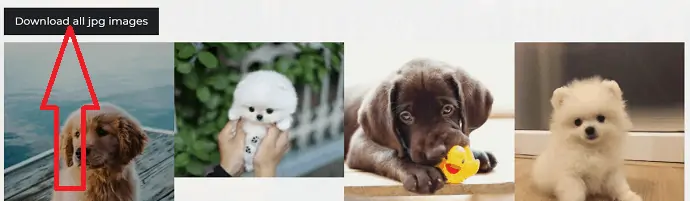
4. Comment convertir HEIC en JPG en utilisant HEICtoJPG
HEICtoJPG est un autre outil en ligne qui convertit facilement vos fichiers HEIC grâce au JPGmini. Vous pouvez convertir vos fichiers HEIC dans des formats courants sans perdre en qualité. Vous pouvez terminer votre travail en seulement deux clics. Voyons le processus
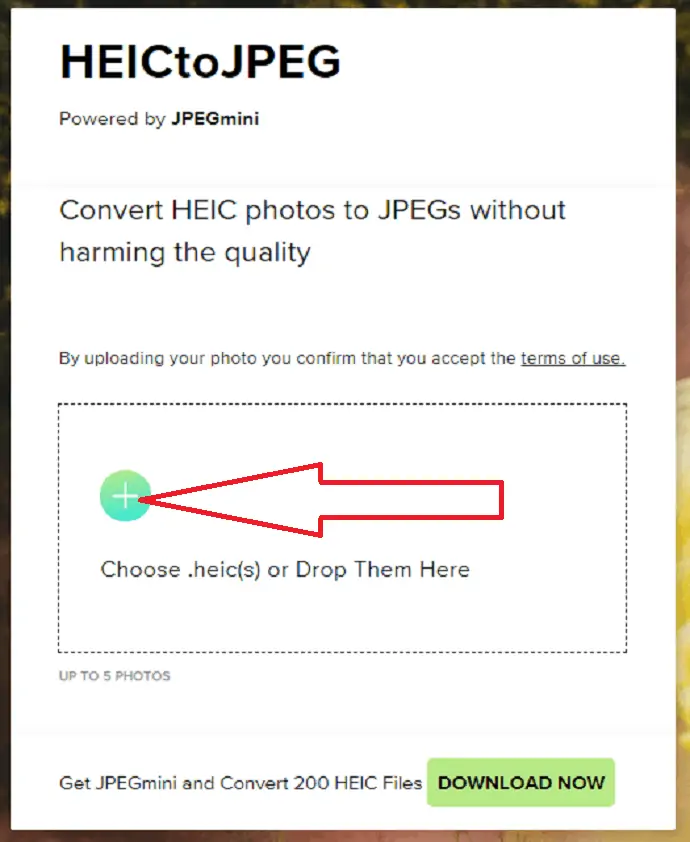
- Accédez au site officiel HEICtoJPG propulsé par JPEGmini. Cliquez sur le signe plus ou faites glisser l'image sur l'interface.
- Une fois le fichier téléchargé, vous serez redirigé vers la page de téléchargement. Cliquez sur l'option de téléchargement pour l'enregistrer sur votre appareil. C'est ça..
5. Comment convertir HEIC en JPG en utilisant HEIC
Le processus est le même pour tous les logiciels en ligne pour convertir les images HEIC au format JPG. Il vous suffit de télécharger l'image et de la télécharger une fois le processus terminé.
Étape 1 : Visitez la page officielle HEIC à l'aide de n'importe quel navigateur Web. Cliquez sur l'option "Ajouter des fichiers HIEIC" pour télécharger des fichiers HEIC.
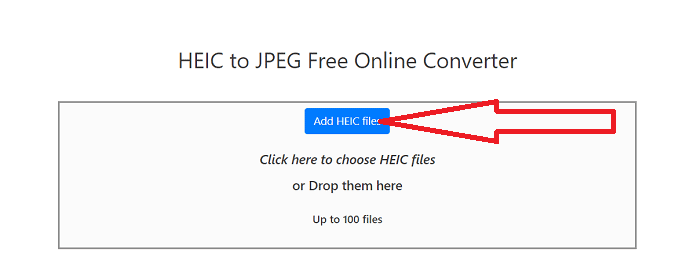
Étape 2 : Une fenêtre ouverte apparaîtra à l'écran. Sélectionnez un ou plusieurs fichiers que vous souhaitez convertir et cliquez sur Ouvrir.
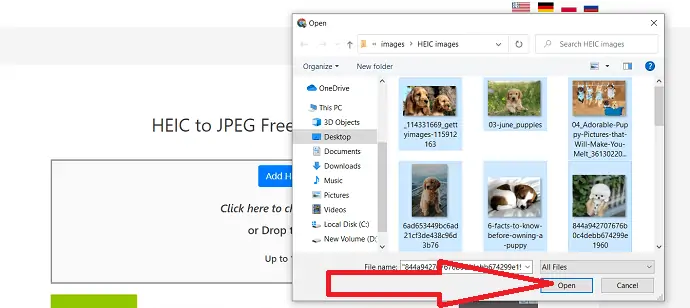
Étape 3 : Sélectionnez la qualité de sortie de l'image.
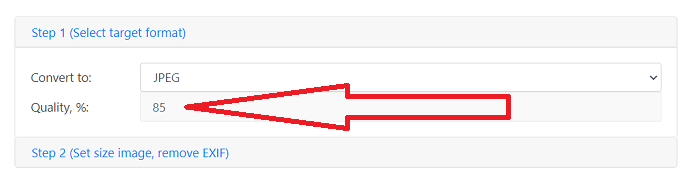
Cliquez sur "étape-2" et définissez la largeur, la hauteur et le DPI de l'image. Activez l'option "Supprimer toutes les informations EXIF" pour supprimer les informations EXIF. Enfin, cliquez sur l'option "Convertir".
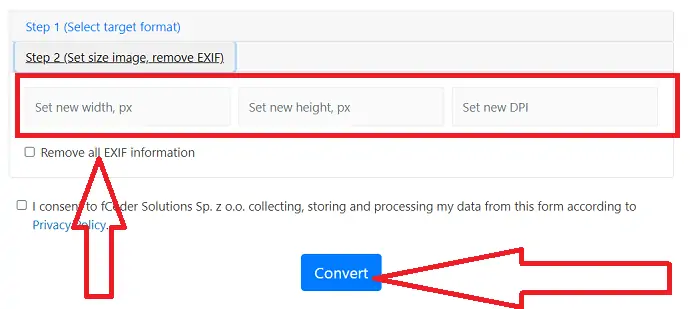
6. Comment convertir HEIC en JPG en utilisant ONLINE-CONVERTER
Étape 1 : Visitez la page officielle ONLINE-CONVERTER. Cliquez sur l'option de choix de fichier pour télécharger des images HEIC.
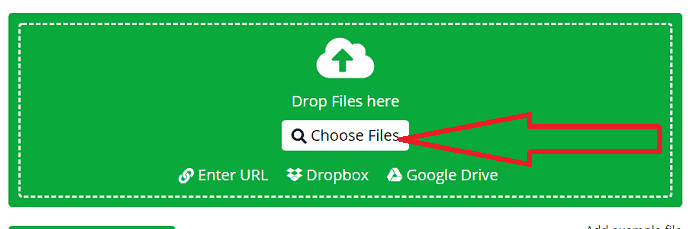
Étape 2 : Modifiez les paramètres de sortie si nécessaire. Enfin, cliquez sur le bouton Démarrer la conversion.
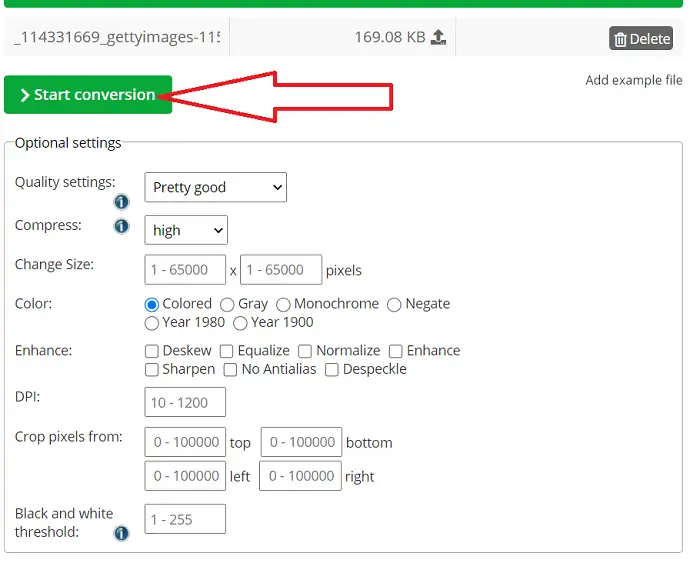
Une fois la conversion terminée, vous serez redirigé vers la page de téléchargement. Cliquez sur l'option de téléchargement pour l'enregistrer sur votre appareil.
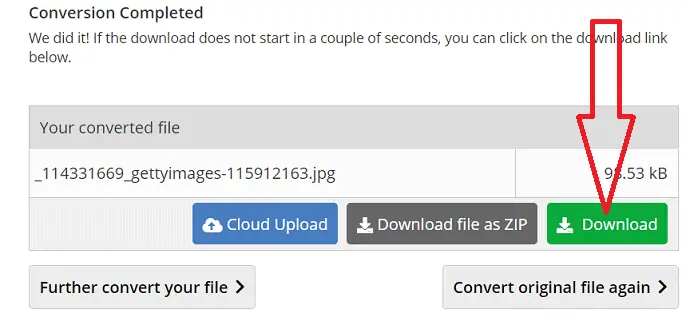
7. Comment convertir HEIC en JPG en utilisant iMobie HEIC Converter
Étape 1 : Visitez la page officielle du convertisseur iMobie HEIC à l'aide de n'importe quel navigateur Web. Vous pouvez observer l'écran d'accueil comme indiqué dans la capture d'écran ci-dessous.
Sélectionnez la qualité de sortie de l'image, désactivez l'option "conserver les données EXIF" pour supprimer les données EXIF de l'image. Choisissez le "Cliquez pour sélectionner" pour télécharger l'image.
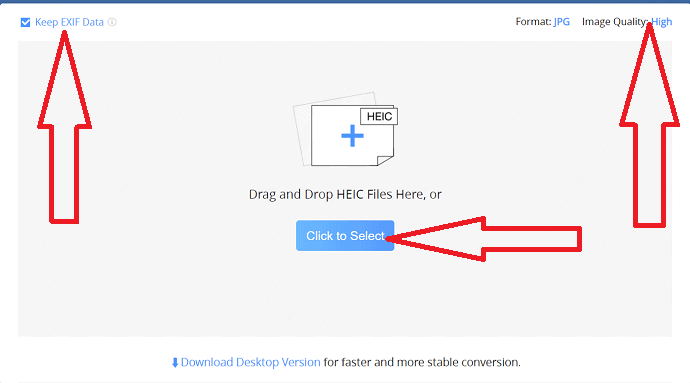
Étape 2 : Une fois l'image téléchargée, le processus de conversion démarre. Une fois le processus de conversion terminé, l'option de téléchargement apparaîtra à l'écran. Cliquez sur le bouton de téléchargement pour l'enregistrer sur votre appareil.
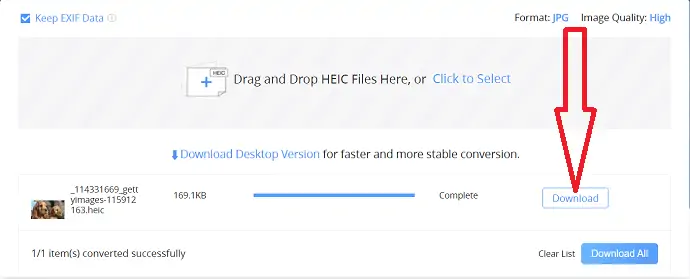
8. Comment convertir HEIC en JPG en utilisant le convertisseur gratuit
C'est un processus très simple pour convertir HEIC en JPG en utilisant les outils FreeConverter. Voyons comment l'utiliser :
Étape 1 : Visitez le site officiel de l'outil en ligne FreeConvereter à l'aide de n'importe quel navigateur Web. Appuyez sur le bouton "Choisir les fichiers" et téléchargez les images HEIC que vous souhaitez.
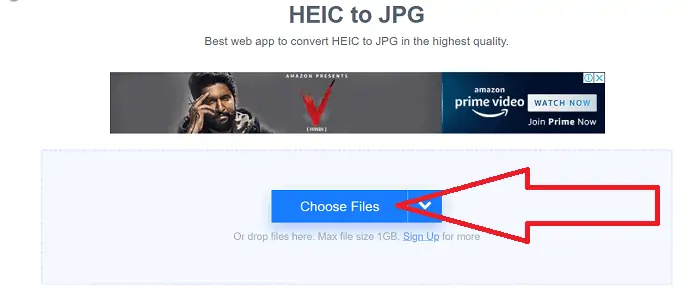
Étape 2 : Une fois le fichier téléchargé, cliquez sur l'option de conversion JPG pour démarrer le processus de conversion.
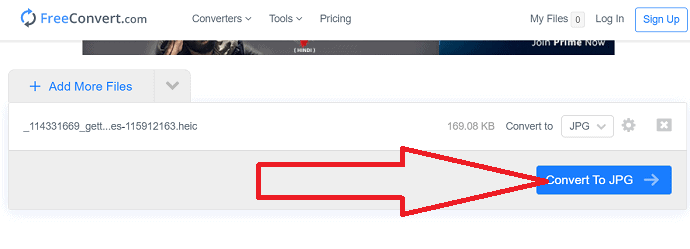
Étape 3 : Une fois le processus de conversion terminé, vous serez redirigé vers la page de téléchargement. Cliquez sur "Télécharger JPG" pour enregistrer l'image convertie sur votre appareil.
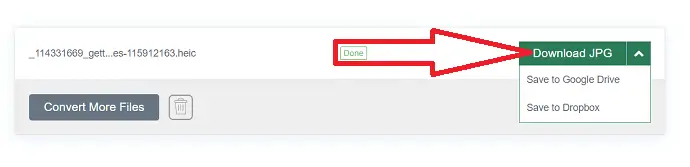
9. Comment convertir HEIC en JPG en utilisant CoolUtils
Étape 1 : Visitez la page officielle de CoolUtils pour convertir HEIC en JPG. Vous pouvez observer l'écran d'accueil comme indiqué dans la capture d'écran ci-dessous. Téléchargez les fichiers HEIC que vous souhaitez convertir.
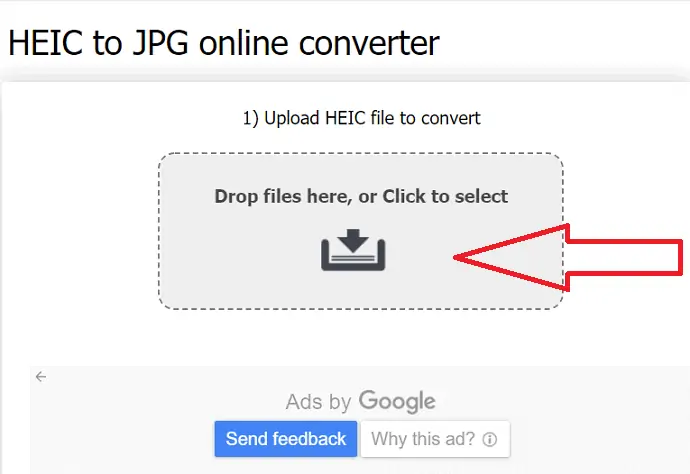
Étape 2 : Sélectionnez le format de sortie au format JPG. Vous pouvez également modifier la taille et la direction de l'image en sélectionnant l'option correspondante. Enfin, cliquez sur l'option "Télécharger".
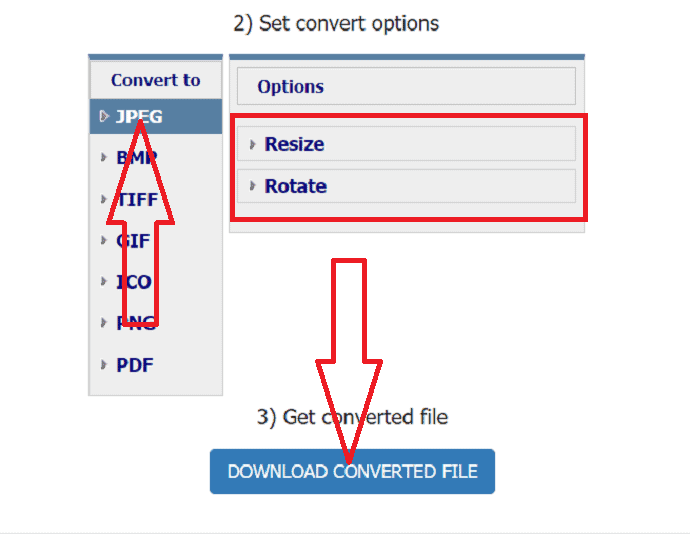
10. Comment convertir HEIC en JPG en utilisant Aconvert ?
Étape 1 : Visitez la page officielle d'Aconvert PDF à l'aide de n'importe quel navigateur Web. Cliquez sur l'option Choisir un fichier pour télécharger des fichiers HEIC.
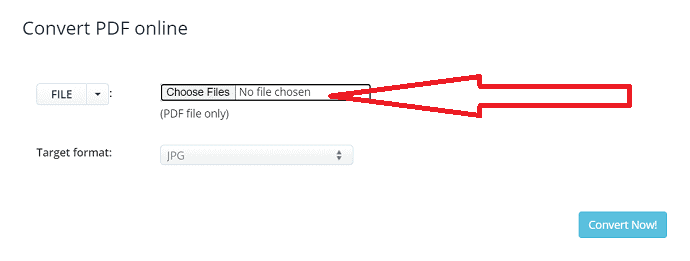
Étape 2 : Sélectionnez le format de sortie au format JPG et cliquez sur le bouton "Convertir maintenant". Il démarre le processus de conversion. Une fois le processus terminé, cliquez sur l'icône "télécharger".
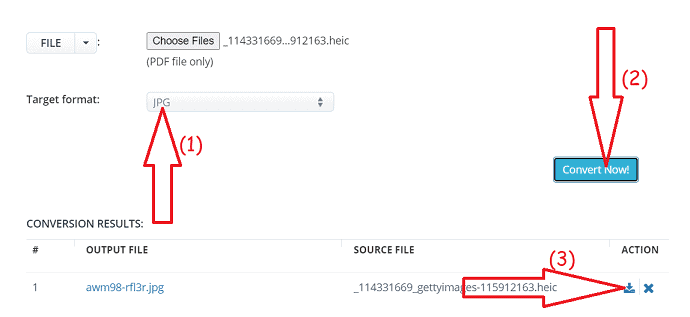
Étape 3 : Vous serez redirigé vers la nouvelle page. Cliquez sur le lien, l'image s'affichera dans l'autre onglet. Faites un clic droit dessus et enregistrez-le sur votre appareil. Sinon, scannez simplement le code QR à l'aide de votre smartphone et enregistrez-le.
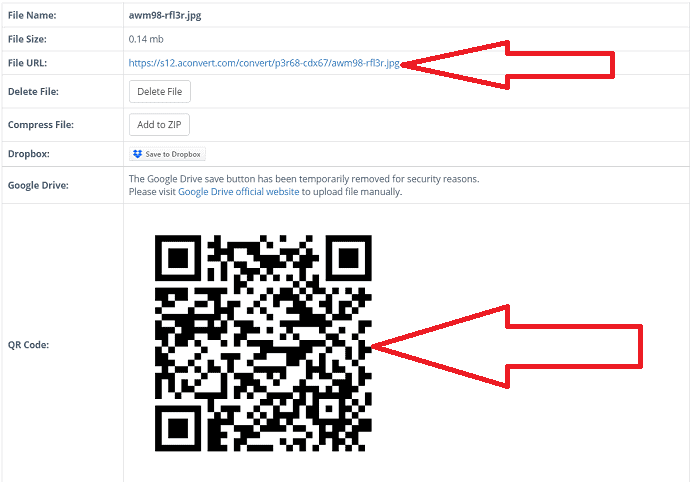
11. Comment convertir HEIC en JPG en utilisant le convertisseur d'image Convert365 ?
Il est très simple de convertir de nombreuses images HEIC en JPG à l'aide du convertisseur d'images Convert365. Voyons le processus
Étape 1 : Ouvrez le site officiel du convertisseur d'images Convert365 à l'aide de n'importe quel navigateur Web ou cliquez sur le lien. Appuyez sur le bouton "Ajouter des fichiers" pour télécharger des fichiers HEIC à convertir.
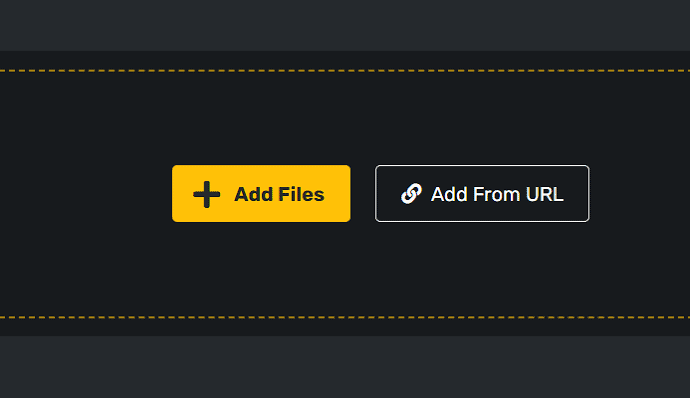
Étape 2 : Cliquez sur "convertir en" et sélectionnez le format de sortie au format JPG dans la liste déroulante. Maintenant, cliquez sur "Démarrer la conversion".
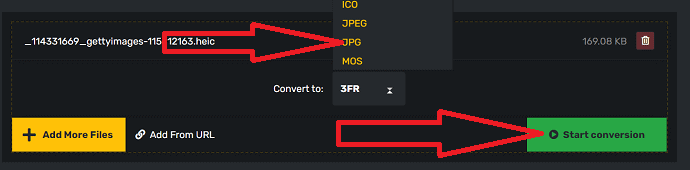
Enfin, cliquez sur l'option Télécharger pour l'enregistrer sur votre appareil.
12. Comment convertir HEIC en JPG avec AnyConv ?
Accédez à la page officielle du convertisseur Anyconv HEIC en utilisant n'importe quel moteur de recherche. Sélectionnez l'option Choisir un fichier pour télécharger des fichiers à convertir.
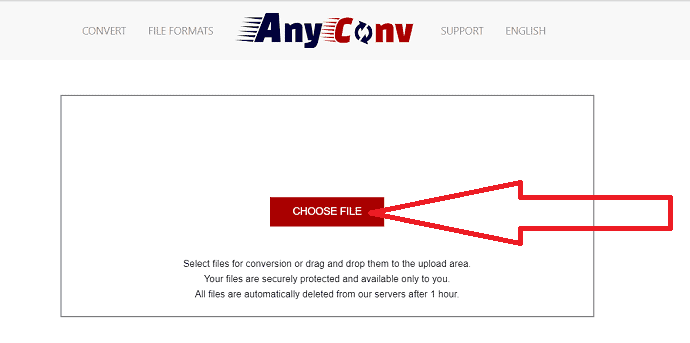
Une fois l'image téléchargée, vous serez redirigé vers une nouvelle page. Sélectionnez le format de sortie au format JPG et cliquez sur Convertir.
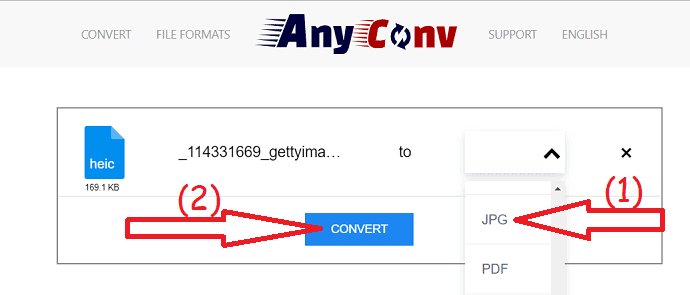
Une fois la conversion terminée, vous trouverez l'option Télécharger JPG à l'écran. Cliquez dessus pour télécharger l'image convertie.
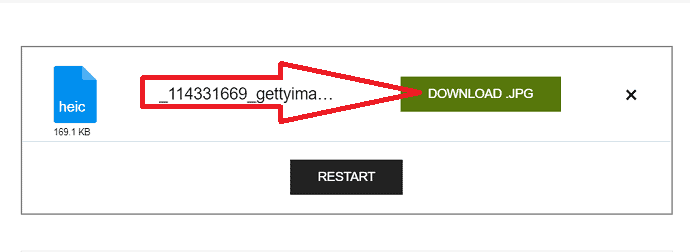
13. Comment convertir HEIC en JPG en utilisant Onlineconvertfree ?
Ouvrez la page officielle Onlineconvertfree à l'aide de n'importe quel navigateur Web ou cliquez sur le lien. Cliquez sur l'option "choisir un fichier" pour choisir les fichiers que vous souhaitez convertir.
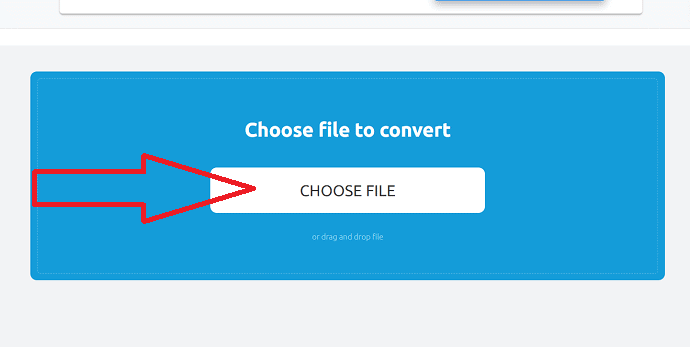
Sélectionnez le format de sortie en JPG et cliquez sur "convertir". Une fois la conversion terminée, cliquez sur l'option de téléchargement.
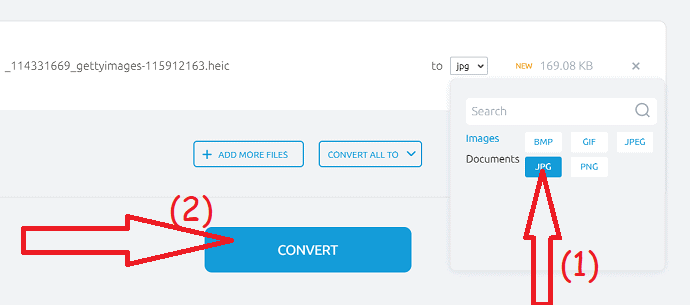
14. Comment convertir HEIC en JPG avec Convertio ?
Convertio est l'outil en ligne qui permet de convertir des fichiers HEIC vers d'autres formats, y compris JPG. Voici le processus pour savoir comment l'utiliser
Étape 1 : Visitez la page officielle de convertio à l'aide de n'importe quel navigateur Web. Cliquez sur l'option "choisir un fichier" sur l'interface principale pour télécharger des images HEIC.
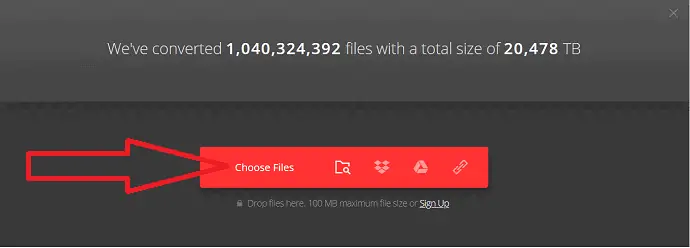
Étape 2 : Sélectionnez maintenant le format de sortie en tant que JPG.
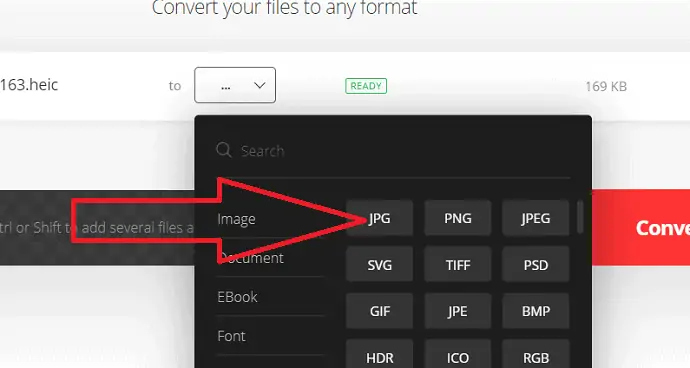
Étape 3 : Cliquez sur Convertir pour démarrer le processus de conversion. Une fois le processus terminé, cliquez sur "Télécharger" pour l'enregistrer sur votre appareil.
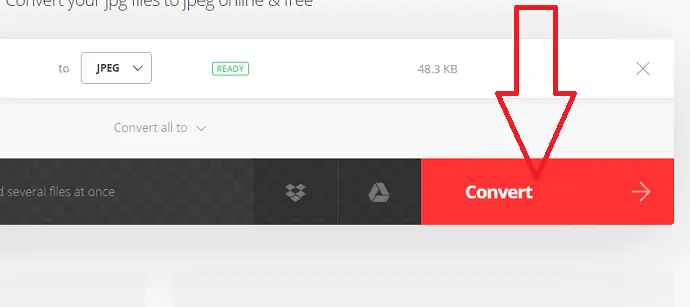
- A lire également : 9 façons gratuites de compresser et de redimensionner des images en ligne
Pensée finale :
Dans cet article, nous avons donné une liste des méthodes en ligne et hors ligne qui aident à convertir les images HEIC en JPG. En ce que peu d'entre eux sont des méthodes premium. Si vous ne voulez pas dépenser d'argent, optez pour les versions gratuites de celui-ci. Mais les versions gratuites ont certaines limitations. Il est donc toujours préférable d'utiliser les méthodes premium pour une meilleure conversion, qualité et sécurité. iMazing est le meilleur outil hors ligne pour convertir HEIC en JPG avec la meilleure qualité de sortie.
Vous pouvez également utiliser les outils en ligne lorsque vous ne souhaitez installer aucun logiciel sur votre appareil. Parmi tous les outils en ligne, CloudConvert et HEICtoJPG sont les meilleurs et les plus simples.
J'espère que ce didacticiel, Comment convertir HEIC en JPG , vous a aidé à convertir des images iPhone au format HEIC au format JPG le plus courant, facilement compatible avec n'importe quel système d'exploitation. Si vous aimez cet article, partagez-le et suivez WhatVwant sur Facebook, Twitter et YouTube pour plus de conseils techniques.
Comment convertir HEIC en JPG - FAQ
Puis-je convertir des images HEIC en JPG ?
Oui. Vous pouvez facilement convertir vos images HEIC en JPG à l'aide de n'importe quel outil en ligne ou hors ligne.
Existe-t-il une application pour convertir HEIC en JPG ?
Il existe plusieurs en ligne et en ligne pour convertir HEIC en JPG. Peu d'entre eux sont répertoriés dans l'article ci-dessus. passez simplement par eux et le vôtre.
Quel est le meilleur outil en ligne pour convertir HEIC en JPG ?
CloudConvert est le meilleur outil en ligne qui occupe la première place de notre liste.
Existe-t-il un outil hors ligne pour une meilleure conversion ?
iMazing est le meilleur outil pour convertir HEIC en JPG avec la meilleure qualité.
